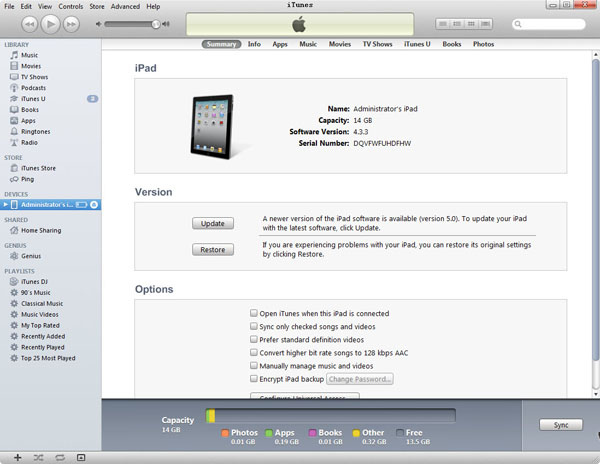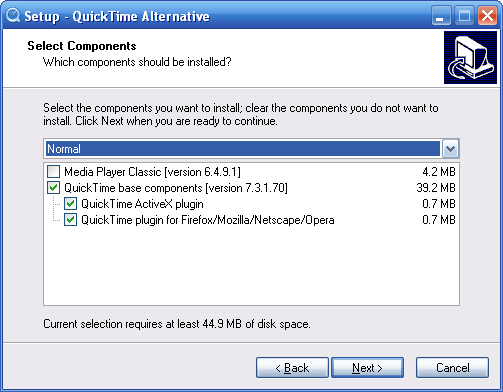על פי אתר האינטרנט של אפל, iTune תומך רק קבצי וידאו מקודד עם H.264 ו- MPEG-4 ויש לי את סיומות קבצים של MP4, MOV ו M4V, או כל דבר יכול שיחק עם QuickTime. אז אם אתה רוצה להעביר קבצי AVI ל- iPhone / iPad / iPod , אתה צריך להמיר אותם פורמטי הווידאו מעל ולייבא אותם ל- iTunes כדי לסנכרן עם X iPhone שלך / 8 (פלוס) / 7 (פלוס) / SE / 6s (פלוס) / 6 (פלוס) / 5S / 5 ג / 5 / 4s / 4 / 3GS, / Pro iPad אויר / מיני או iPod touch. במקרים כאלה, ממיר וידאו רב עצמה הוא זקוק.
דרך פשוטה להעביר קבצי AVI ל- iPhone / iPad / iPod דרך iTunes
iSkysoft iMedia ממיר Deluxe עבור Mac הוא תואם באופן מלא עם כל המכשירים האפלים, כולל 8 Pro iPad ו- iPhone (פלוס). לפעמים, אתה עשוי לתהות מה פורמטים נתמכים על ידי iDevices שלך אבל לא יכול להבין את זה. למעשה אתה לא צריך. AVI זה כדי iDevices ממיר כולל הפרופילים המוגדרים מראש, כך שאתה יכול פשוט לבחור את המכשיר המתאים אתה רוצה את הקבצים שלך להיות מאוחסנים והתכנית תעשה את השאר. כלומר, אתה לא צריך להגדיר את הרזולוציה, קצב פריימים, קצב סיבי, או פורמט וידאו וכו 'עם יישום זה, אתה יכול גם להעביר קבצי HD AVI ל iPhone / iPad / iPod וליהנות מהם בדרכים. עכשיו להוריד את ממיר וידאו AVI הראשון ולאחר מכן לעשות את המעקב להעביר קטעי וידאו AVI ל- iPhone / iPad / iPod מאמץ.
דלוקס ממיר iMedia - ממיר וידאו
קבל את AVI הטוב ביותר iDevice Video Converter:
- מגוון רחב של וידאו והמרה שמע - iSkysoft iMedia ממיר דלוקס ממירה מעל 150 וידאו ושמע פורמטים.
- מאוד מהר מרה - זה הוא כלי ממיר קטעי וידאו במהירות מובילי 90X. אין ממיר אחר יכול להתפאר אותו.
- Lossless המרה מהירה - למרות מהירות המרה גבוהה, הסרטון אינו מאבד את איכותו, מאחר ואין דחיסה נעשה.
- עריכת וידאו - אתה לא צריך לקחת את הווידאו כדי בעורך חיצוני ראשונה. אתה יכול פשוט לערוך אותו בעורך הווידאו המובנה.
- נגן מדיה - אתה יכול לצפות בהפקה שלך על נגן מדיה מובנה; אין צורך ללכת נגן מדיה חיצונית.
- אחסן העבודה שלך בצורות שונות - אתה יכול לשלוח את הפלט ישירות לדיסק DVD, כמו גם את הדיסק הקשיח, iPhone או iPad. העלאה לאינטרנט היא גם אפשרית.
מדריך למשתמש להעביר קבצי AVI ל- iPhone / iPad / iPod דרך iTunes
� שלב 1. הוסף AVI קבצים
לאחר שהתקנת את ממיר iMedia, הפעלה, ואתה תראה את החלון הראשי. אתה יכול להוסיף את קבצי AVI אתה רוצה להמיר פשוט על ידי גרירה ושחרור אותם ביישום, או שאתה גם יכול ללכת "קובץ" ובחר "קבצי מדיה טען".

שלב 2. בחר iPhone / iPad / iPod פלט
לחץ "התקנים" סמל להגדיר פורמט הפלט שלך. הפורמט, הרזולוציה, קצב הפריימים והגדרות וידאו אחרים ממוטבים עבור המכשיר שבחר. כל iDevices נתמכים, ואתה יכול לבחור "iPad", למשל, כהתקן פלט.

שלב 3. להמיר ולהעביר
לסיום, לחצו על כפתור "המר" בתחתית כדי לבעוט את המרת וידאו AVI. ההמרה לא תיקח הרבה זמן. זה בעיקר תלוי בגודל הקובץ. וידאו iDevices התואם הסופי יתווסף ספריית ה- iTunes באופן אוטומטי. כדי להעבירם iDevices שלך, לחבר את המכשיר ל- iTunes, לבחור את המכשיר מהרשימה "מכשירים" בצד שמאל של iTunes, וללכת ללשונית "סרטים" על גבי ללחוץ על כפתור "סינכרון" ללכת.